Já sabemos como definir, por exemplo, o Mozilla Firefox como navegador padrão do Windows 10. Fazer com que a engine da Google passe a realizar as pesquisas online por meio do mecanismo de buscas do próprio sistema também é possível.
Mas se optar pelo Internet Explorer como browser favorito é a sua necessidade, está aqui a solução. Iremos agora aprender a fixar o IE junto da Barra de Tarefas e também no Menu Iniciar. O procedimento listado a seguir, contudo, se aplica a qualquer outro app.
Que tal deixar a interface do Windows 10 com a sua cara? Clique aqui!
IE para acesso rápido
Digite “Internet Explorer” na caixa de diálogo “Pesquisas na Web e no Windows”. Assim que o navegador pipocar como resultado, clique com o botão direito sobre o app. Serão duas as opções para fixação do programa.
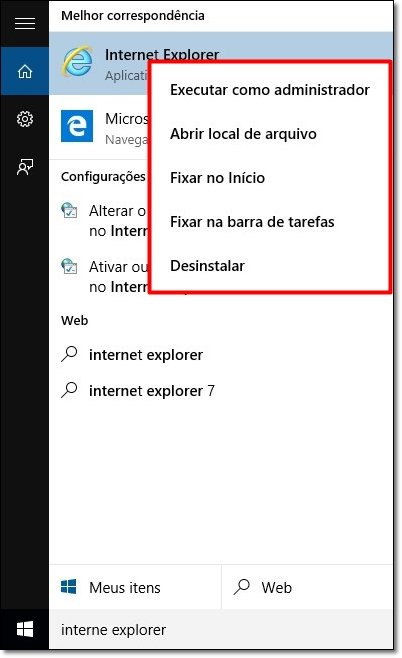
Em “Fixar no Início”, o aplicativo será posicionado ao lado de seus softwares acessórios exibidos a partir do Menu Iniciar. Por meio da opção “Fixar na barra de tarefas”, o navegador é automaticamente inserido junto de seus demais apps, justamente, na Barra de Tarefas.
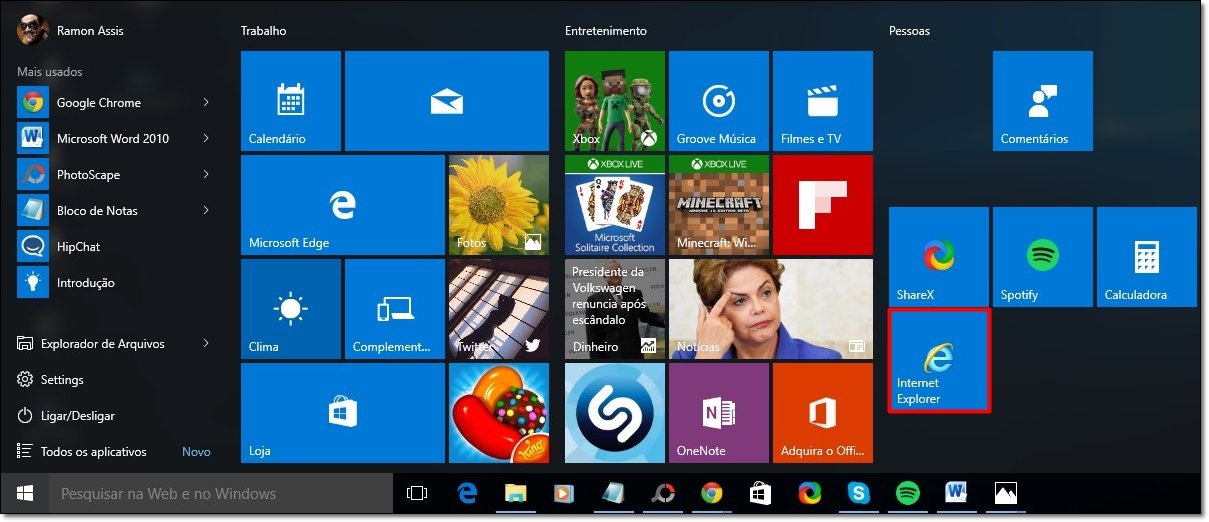 Navegador fixado no "Início".
Navegador fixado no "Início".
Deseja remover o browser de algum dos locais de acesso? Clique com o botão direito do mouse sobre o ícone do IE e marque “Desafixar este programa da barra de tarefas” ou “Desafixar do Início”. Fácil, não?
O navegador Spartan tem conquistado sua simpatia? Comente no Fórum do TecMundo
Categorias


























